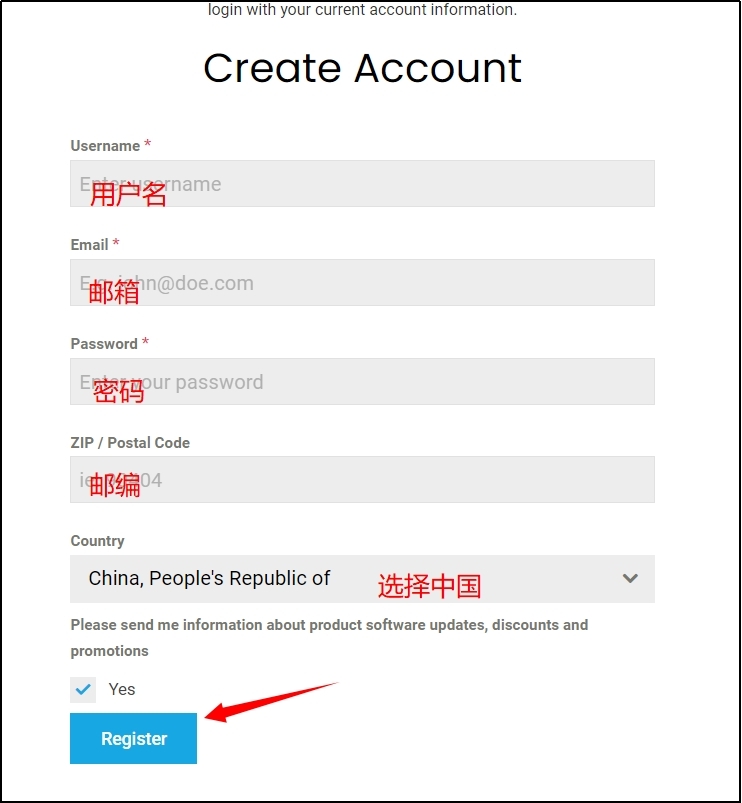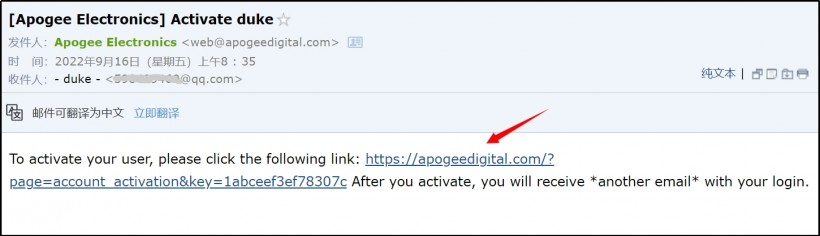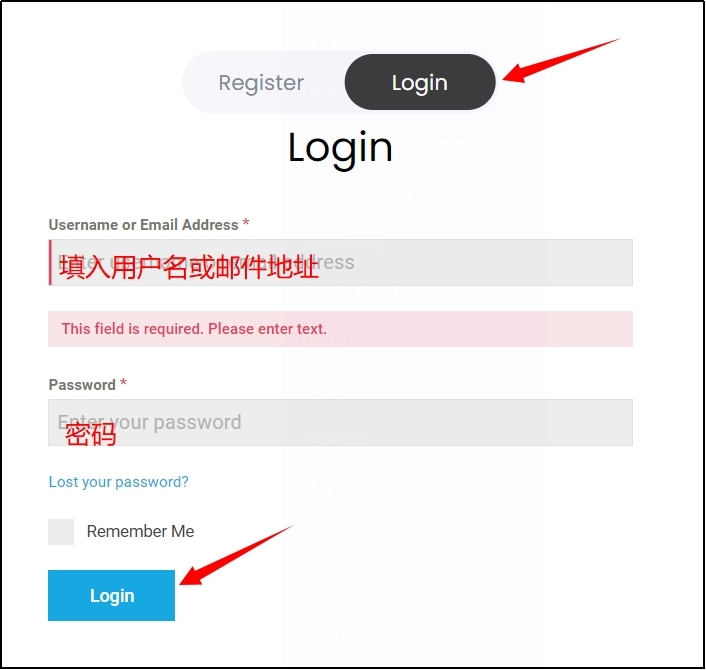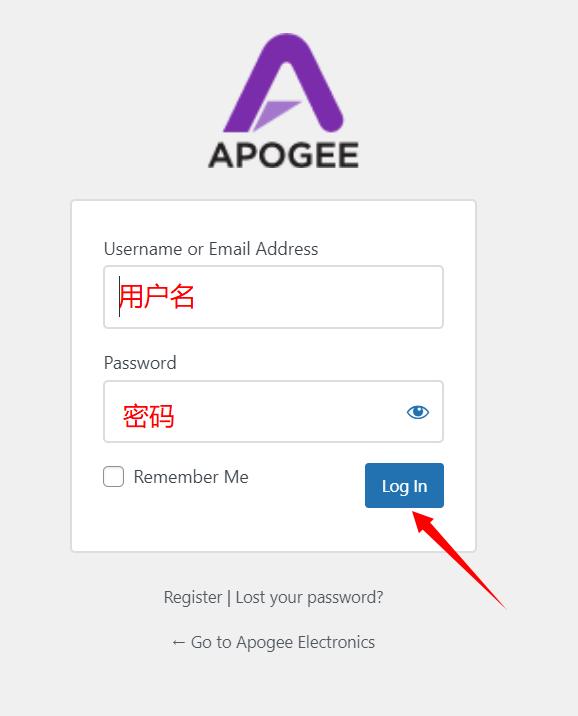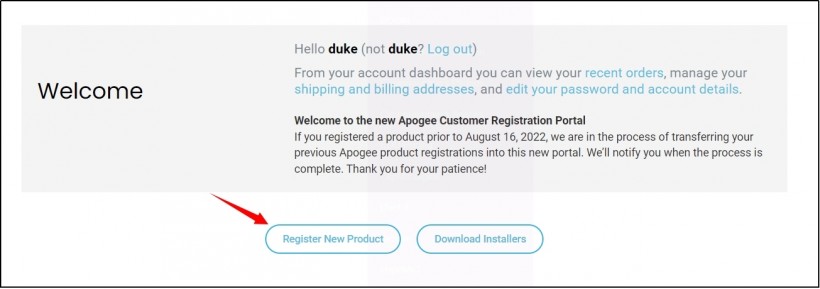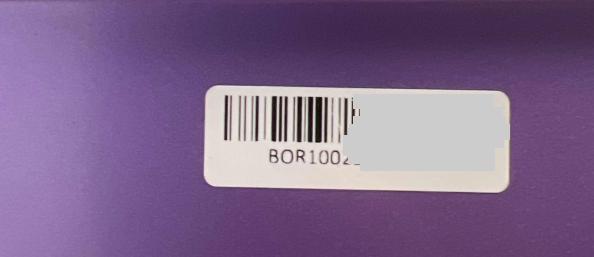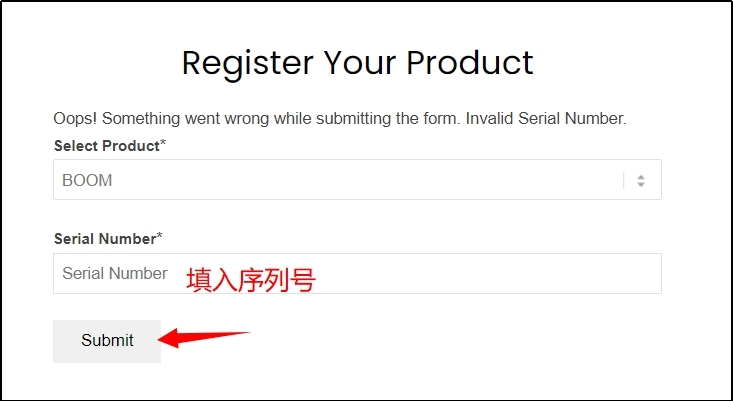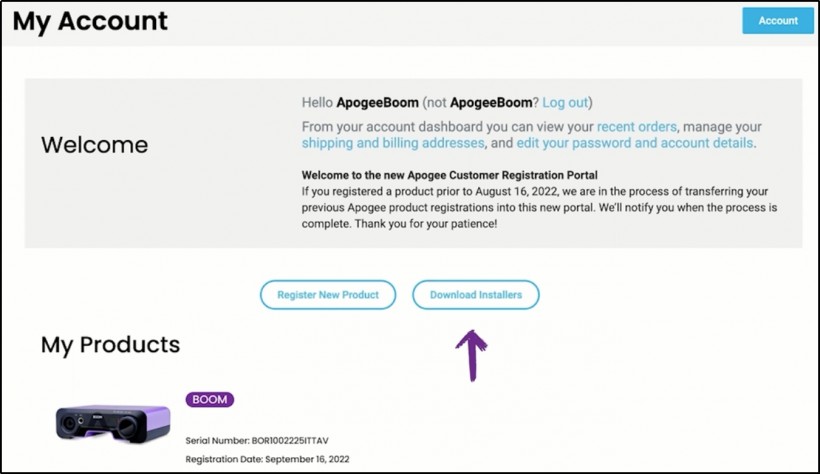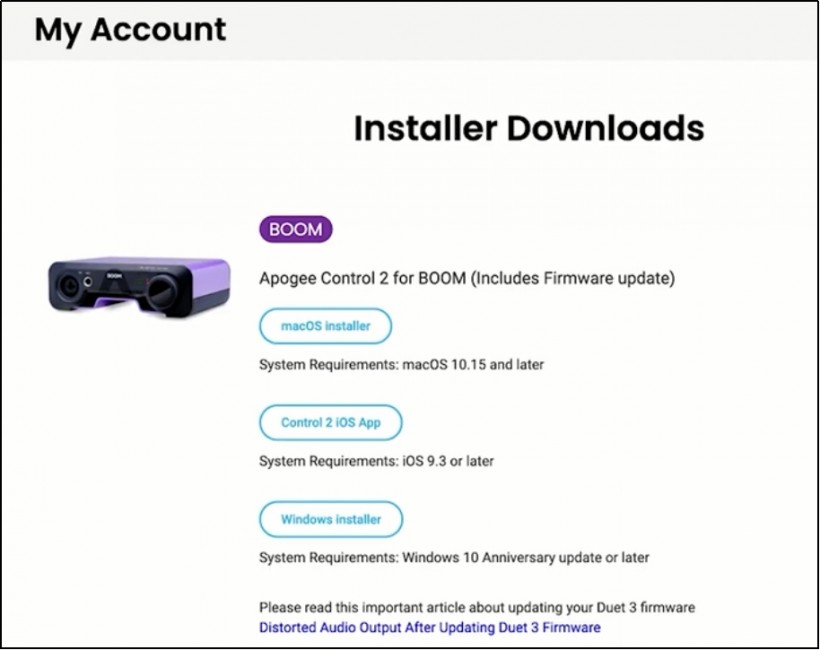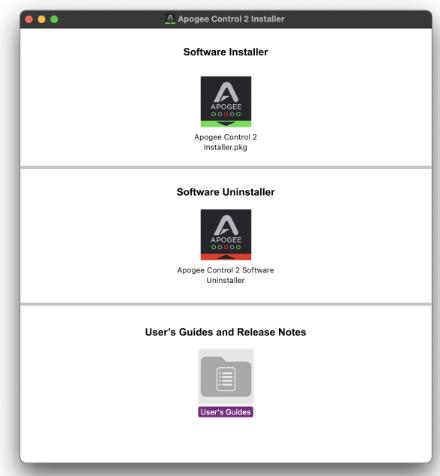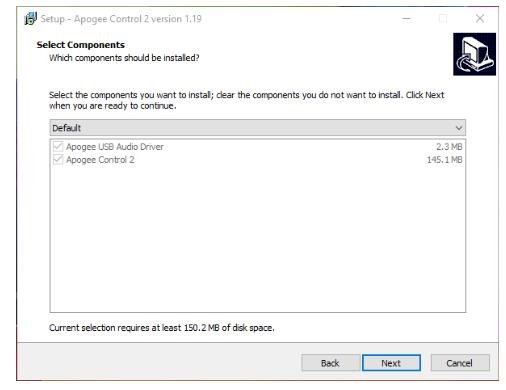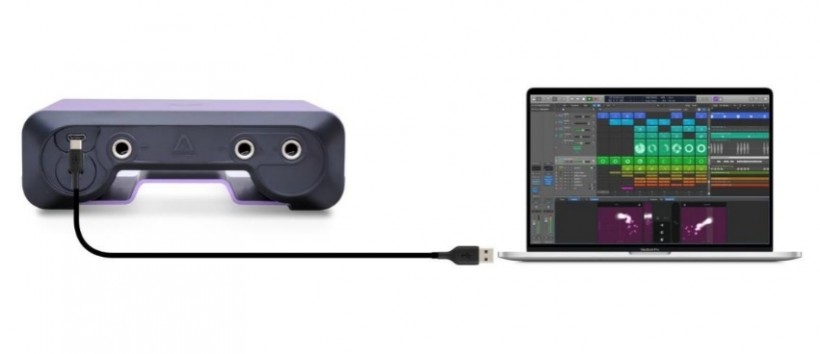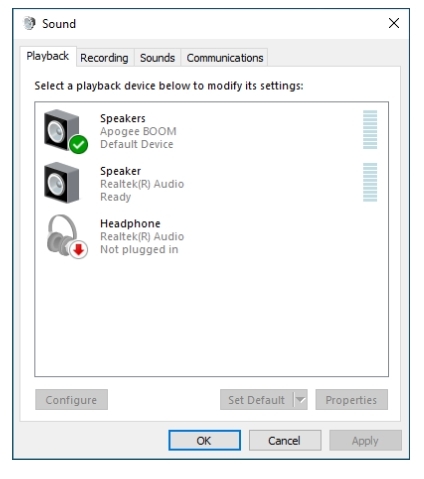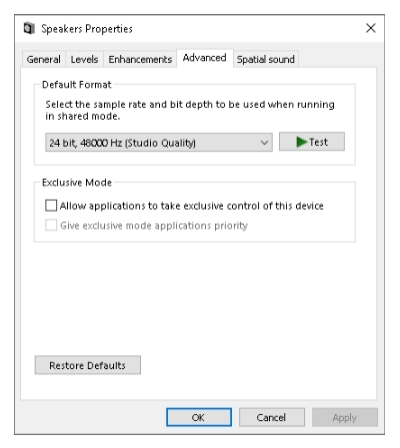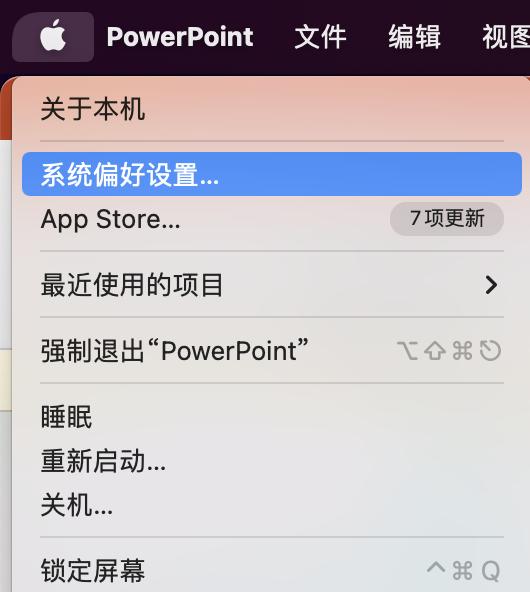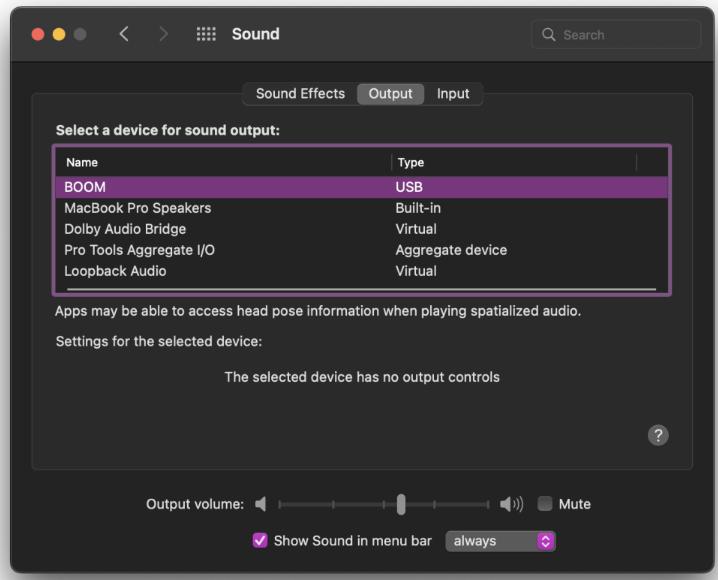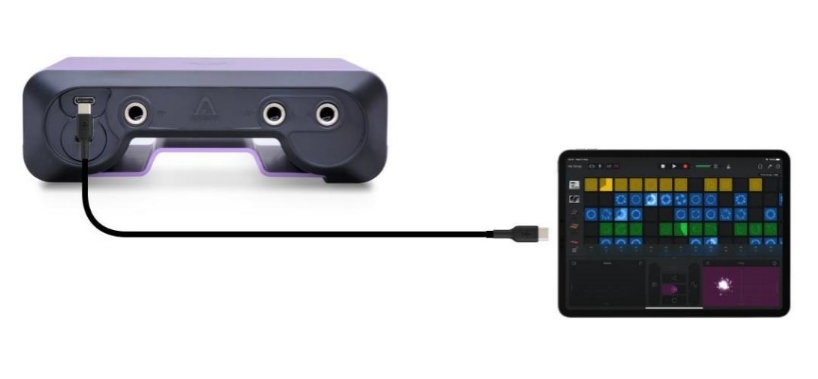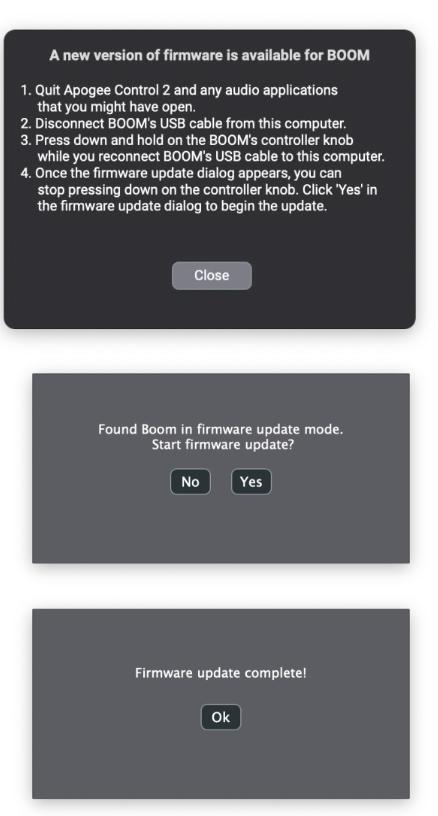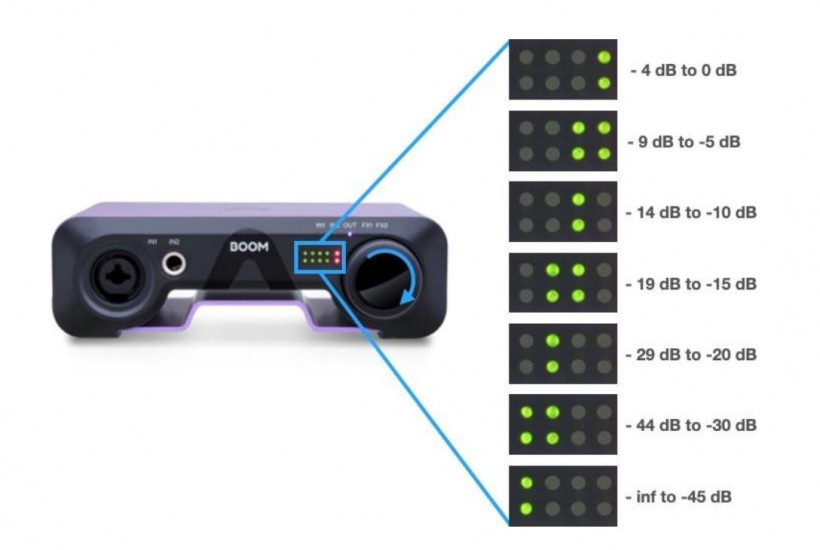Apogee BOOM 声卡快速上手:注册安装及设备连接
为了让您拿到Apogee BOOM后可以轻松上手使用,我们特别制作了此快速上手指导。参考此文档,您可完成BOOM的产品注册、软件安装,以及设备连接和基础设置。
(购买BOOM声卡,请联系咨询文末 怡同科技APOGEE授权网店)
一,注册BOOM声卡
首先访问下方Apogee官网连接:
https://apogeedigital.com/my-account
创建账号:用户名建议填入英文或汉语拼音
激活账号:点击收到邮件的激活链接
登录账号:两种方式
1,到刚才创建用户的页面,点击login登录
2,或是到收到的新激活邮件中,打开登录链接然后填入登录信息
注册产品:点击下方产品注册按钮
点击产品列表选择到BOOM,填入产品序列号(在包装盒及产品底部)
完成后,在您用户账号区即可看到已经注册好的BOOM声卡,及相关下载资源。
二、软件安装
首先在用户区,根据您的系统,下载安装苹果电脑软件‘macOS Installer’或是Windows电脑的‘Windows Installer’
macOS 用户:
- 双击下载的 .dmg 文件以查看包含内容: Apogee Control 2 软件安装器、用户指南、Apogee Control 2卸载器;
- 双击 Apogee Control 2 Installer.pkg。
- 按照对话框指示点击下一步执行安装,直到安装完成。
- 重启电脑。
Windws用户:
- 双击下载的.zip 进行解压;
- 双击 .exe文件开始安装程序,按照对话框指示,一直点击Next,直到最后点击Finish安装完成。
- 重启电脑
三、连接电脑及iOS设备
连接Mac或Windows电脑:
使用提供的连接线, 连接 BOOM上面的 USB-C 连接口与 Mac or Windows 电脑上的USB插口 。
注: 提供的 USB-C 到 USB-C/USB-A 连接线包含了一个集成的 USB-C 转 USB-A 的转换头。 连接USB-C设备时需要把USB-A转换头取下。
设置BOOM为电脑的声卡设备
Win 10 用户:
- 打开控制面板>硬件和声音>声音
- 进入“播放”,选择Apogee BOOM
- 点击属性,打开高级选项,不勾选独占模式
- 点击OK
- 进入“录制”,重复以上操作即可。
MacOS用户:
- 打开系统偏好设置:点击苹果左上角图标>系统偏好设置
- 打开声音设置面板:点击扬声器图标,进入“声音”设置
- 将输出与输入都选择BOOM
连接iPad Pro (USB-C 接口):
使用提供的 USB-C 至 USB-C/USB-A 连接线, 连接 BOOM 的 USB-C接口 到 iPad Pro的USB-C接口
连接iOS 设备 (Lightning 接口) :
使用提供的 USB-C 到 USB-C/USB-A cable, 连接 BOOM的USB-C接口到供电的USB hub (单独出售)。 连接 Apple 相机套件 (单独出售) 到供电的USB hub 以及您的 Lightning iOS 设备. 连接 USB hub 到电源
四、固件升级
如果BOOM的固件需要进行固件升级, 会弹出对话框通知您。
5个步骤升级BOOM固件:
- 退出Apogee Control 2 以及其它的音频软件;
- 将BOOM的USB线与电脑连接断开;
- USB线重新连接至电脑,同时按住BOOM的控制旋钮不松手
- 当看到“Found BOOM in firmware update mode” 对话框出现时, 松开BOOM的控制旋钮
- 点击 “Yes” 在出现“Found BOOM...” 的对话框(步骤4) 里. 当看到 “Firmware update complete!” 对话框时, 点 击 Ok. BOOM 将重新进入初始化
五、设备连接
在背面板,连接您的工作室监听音箱到左与右 1⁄4” SP (Speaker) 输出口. 连接耳机到 1⁄4” HP (Headphone) 输出口
注:
- 同一时间仅有一个输出会被激活
- 当耳机处于连接状态时,耳机(HP)的输出口会被激活;
- 当耳机不处于连接状态时,音箱(SP)的输出口会被激活
在前面板,连接您的麦克风、吉他、键盘等线性输入级别设备到IN 1、IN 2 输入口
注:
- IN 1 是XLR 复合型接口
- 连接IN 1 和 IN 2,都要打开Apogee Control 2 软件进行一些设置的配合,例如将软件中的Analog IN 1 或 Analog IN 2 的 Analog Level 设置为Mic 或 Instrument 或 +4dBu 或 -10dBu;
- 48V与Pad记得按需打开
六、控制功能及电平表
点按控制旋钮(“4”这个位置)来切换 IN 1,IN 2,OUT,当切换到哪一个灯亮时,旋钮则控制那一个的增益。
例如:当IN 1 连接着麦克风,同时 IN 2连接着吉他时,点按旋钮至IN 1灯亮时,转动旋钮会控制IN 1麦克风的输入增益; 点按旋钮至IN 2 灯亮时,转动旋钮则会控制IN 2吉他的输入增益。
点按旋钮至OUT灯亮时,转动旋钮则会控制输出的音量大小,即耳机或音箱的音量。需注意,输出在同一时间有且只有一组会被激活,当耳机处于连接状态时,音箱时不会发出声音的;此时将耳机拔掉,音箱则会发出声音,旋钮则会控制音箱的输出音量。
当Apogee Control 2 软件中的通道里的FX处于打开状态,意味着Symphony ECS 通道条被加载到了通道中,此时FX的灯就会亮。
Symphony ECS通道条仅在Analog IN 1被打开时,则FX 1 灯亮;仅在Analog IN 2 被打开时,则FX 2 灯亮;都打开时,则FX 1 与 FX 2 灯都亮。
电平表功能:
点按控制旋钮切换 IN 1,IN 2,OUT,当切换到哪一个的灯时亮的时候,电平表显示的则是那一个的输入或输出的信号电平。
当控制旋钮点按到“ OUT”灯亮起的时候, 旋转控制旋钮调节音量,输出的电平量将显示在表头,帮助我们可视化输出电平。具体对应的数值如下图所示
购买Apogee BOOM声卡,请咨询联系下列怡同科技授权网店(排名不分先后):
叉烧便利店
https://exound.taobao.com/
华韵昊宇乐器专营店
https://huayunhaoyuyq.tmall.com/
芝士音频
https://zhishiyinpin.taobao.com/
四维电堂
https://4d-space.taobao.com/
华酷乐器专营店
https://huakuyq.tmall.com/
普乐迪乐器专营店
https://pulediyq.tmall.com/
蓝锦乐器专营店
https://lanjinyq.tmall.com/
文章出处 https://www.easternedison.com/
转载新闻请注明出自 Midifan.com